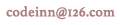-

-
全部+
Java技术
- POI教程
- EJB教程
- JSP教程
- ANT教程
- ibatis教程
- hibernate教程
- JDBC教程
- JasperReports教程
- java实例教程
- Java.math包教程
- MyBatis教程
- Spring教程
- JavaMail教程
- TestNG教程
- AWT教程
- jMeter教程
- Swing教程
- Java.util包教程
- Struts2教程
- Maven教程
- Java.io包教程
- Lucene教程
- JFreeChart教程
- JPA教程
- EasyMock教程
- Guava教程
- JavaFX教程
- SpringMVC教程
- Shiro教程
- Tika教程
- Solr教程
- SpringBoot教程
Web开发
Web开发
- jQuery教程
- AngularJS教程
- VBScript教程
- Javascript教程
- CSS教程
- Ruby On Rails教程
- HTTP协议教程
- XHTML教程
- HTML5教程
- HTML教程
- ASP.NET教程
- JSF教程
- GWT教程
- Flex教程
- Uploadify教程
框架
- Java
- MySQL
- 最新文章
-

简介
Maven是Apache组织中的一个开源项目,主要用于Java平台的项目构建、依赖管理和项目信息管理。Maven可以统一开发规范,还可以统一管理Jar包,高效的进行团队项目的开发,同时也能灵活的控制的项目。工欲善其事,必先利其器。为了更好的学习使用Maven,首先安装它,见识见识Maven的真面目。
准备
安装JDK1.7以上Windows操作系统
下载Maven:官网 http://maven.apache.org/download.cgi
安装
1.解压Maven
下载完成之后将Maven解压存放到磁盘,如下图,存放的路径为D:\Maven。
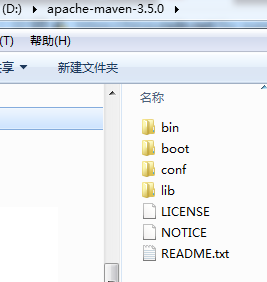
2.配置环境变量
为了能够在系统全局使用Maven的命令,将Maven配置到系统的环境变量中。首先,打开“高级系统设置”--“环境变量”,新建一个系统变量,变量名为:MAVEN_HOME,变量值为maven的解压路径加上文件夹的名字:D:\apache-maven-3.5.0,填好后点击确定,然后在“系统变量”中找到path,点击编辑,在变量值的末尾加上英文状态的分号,接着加上%MAVEN_HOME%\bin,这个是maven的bin目录,这样写的目的也是为了以后改变maven的安装目录时,只需修改MAVEN_HOME,不用改变path。如下图所示:
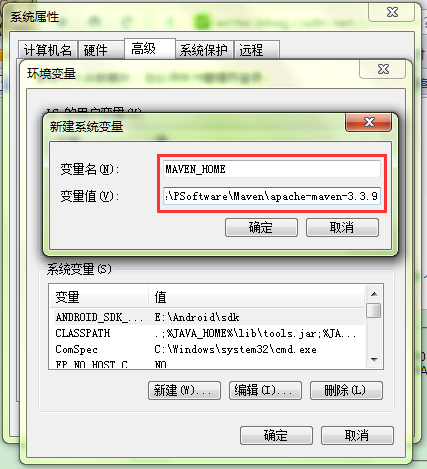
path设置
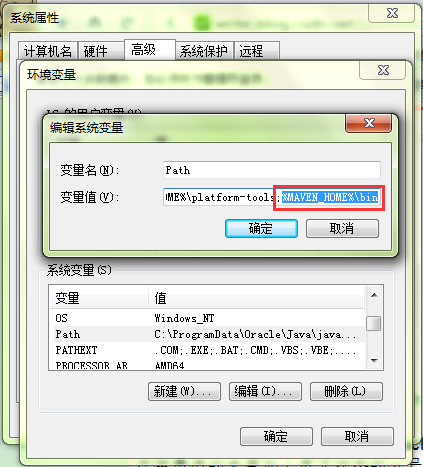
3.测试
此时已经安装安装并配置好maven,我们来测试验证是否正确。打开cmd窗口,输入“mvn -version”,出现图中提示代表已经安装成功。如图所示:
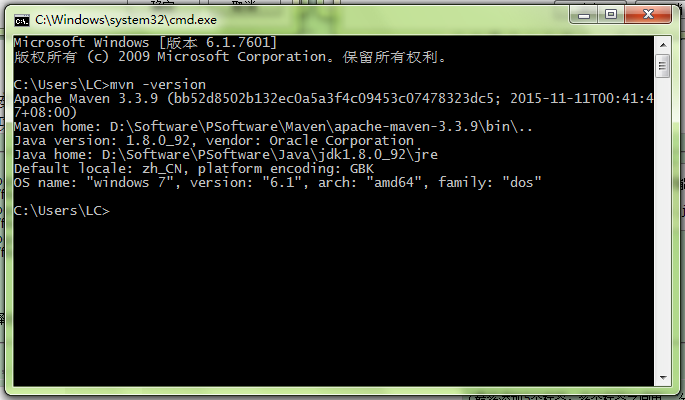
4.Eclipse中配置maven
上面的步骤已经完成了maven的安装,但是需要熟悉maven的命令,如果我们在开发工具中使用maven,需要做一些设置。1.设置maven目录
打开JavaEE版本的Eclipse,依次打开Window--Preferences,找到maven,点击Installations,点击add,将maven所在目录设置添加进去。点击finish,勾选新添加的maven,点击OK。如下图所示:
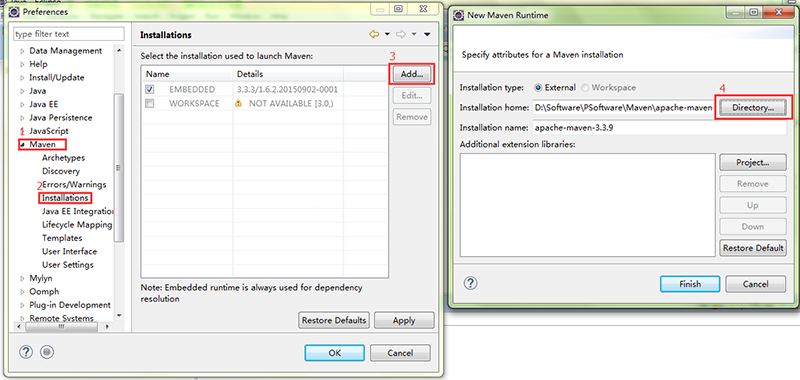
2.设置setting.xml
maven安装好之后,第一次编译,会从中央仓库下载所需的jar包,此时jar包下载之后默认保存在${user.home}$/.m2/repository中,其中{user.home}表示当前系统的登录用户,如C:\Users\LC\.m2\repository。我们可以自定义jar包所保存的路径,首先打开maven的安装目录,找到conf目录,打开下面setting,xml,加入如下代码:<localRepository>E:/repository</localRepository>E:/repository为计算机磁盘下自己想存放jar包的目录,文件名字可以任取,最好能知其意。如下所示:
最后,在Eclipse中将Setting.xml设置为全局的配置文件,所有系统登录用户都将使用这个文件,还是在maven下点击User Settings,将Global Settings设置为maven安装目录中conf下的setting.xml,如下图所示:
到此,maven的简单安装就完成了,然后就可以好好学习掌握maven的用法了。
我要分享文章
最近发布 »